Как настроить ету на андроиде?
Как настроить параметры интернета Йота в телефоне?
Молодой провайдер Йота уверенно осваивает регионы России и набирает в свои ряды абонентов, активно пользующихся интернетом. Для новых клиентов Yota предлагает безлимитный доступ в мобильный интернет, неограниченное количество СМС и 2000 минут за демократичную цену – 300 рублей в месяц.
Установка СИМ-карты оператора Ета и запуск сетевых подключений обычно проходят с автоматической настройкой при первом запуске мобильного телефона. Но если этого не произошло, то вам придется настроить интернет и ввести данные оператора вручную.
Чтобы активировать симку пользователям смартфонов нужно снять крышку гаджета вручную и вставить карту в слот. При включении телефона произойдет активация СИМ-карты.
Как получить настройки точки доступа мобильного оператора Yota?
При активации симки Йоты абоненту поступает сообщение, которое содержит дополнительные параметры, открывающие доступ безлимитного мобильного выхода в интернет. Достаточно принять его и сохранить.
Нужную установку параметров на любом гаджете система сделает в автоматическом режиме, в том числе настроит APN и пропишет MMS Йота. Однако, в некоторых случаях (например, при удалении сервисного SMS) придется ввести параметры доступа Ета к APN и MMS в ручном режиме.
Также удобно активировать СИМ-карты Йота, загрузив с любого сайта мобильное приложение для Android или iOS. Обычно через официальное приложение это проходит автоматически. Первым делом устанавливается приложение Йота. Для этого в интернет нужно зайти через другого сотового оператора или через Wi-Fi. После первого входа симке присваивается номер телефона.
Для получения справочной информации о дополнительных настройках, о том, как самостоятельно настроить доступ APN с настройкой MMS и как вручную подключить интернет на телефоне, воспользуйтесь любым доступным способом:
- Позвоните на горячую линию Ета по номеру 8-800-550-00-07;
- Посетите ближайший пункт сотовой связи;
- Зайдите на официальный сайт оператора в раздел «Поддержка»;
- Отправьте СМС на номер 0999 через мобильную передачу сообщений. Услуга мобильной справочной предоставляется бесплатно.
Настраиваем высокоскоростной интернет на Айфоне
Вручную настроить Йоту на «яблочных» гаджетах можно следующим образом:
- Откройте меню самостоятельно.
- Найдите в пунктах меню раздел «Настройки», а в нем – «Сотовая связь».
- Затем «Сотовые данные» → «Параметры» → «Голос и данные».
- Выберите доступный в вашем городе канал – Yota 4G/LTE/3G. От этого зависит скорость Йота.
Оператор сотовой связи рекомендует пользоваться мобильной раздачей в сетях 4G и 5G.
Далее потребуется указать информацию об APN Internet. Эти данные вводятся при помощи ручных настроек также в меню «Настройки».
Перейдите последовательно: «Мобильная связь» → «Передача данных». В строке «Точка доступа Йота» укажите название internet.yota. Остальные графы заполнять не нужно.
Перезагрузите устройство, чтобы сохранить новые данные аппарата в сети.
Йота выпустила iOS версию приложения для смартфона. После ее установки клиенты получают информацию о тарифах, зоне покрытия, могут ознакомиться с инструкциями по использованию, а также заказать SIM-карту Yota. После подключения к провайдеру уже будет доступна информация о балансе и остатках пакета.
Как настроить мобильный интернет на Windows?
Передачу данных раздает Wi-Fi сеть, которую нужно включить. Сделать это можно в разделе «Связь». Для включения опции передвиньте бегунок в правую сторону.
Потом создайте точку доступа беспроводной сети для раздачи Wi-Fi по следующим шагам: «Сеть и беспроводная связь» → «СИМ-карта» → «APN» → «Добавить». В строке «Имя профиля» введите Internet Yota, в графе «Точка доступа» – internet.yota.
Для сохранения указанных параметров нужно выключить и включить гаджет Windows Phone.
Настройки сети Yota на Андроид
Правильные настройки интернета Йота на смартфоне Android проводятся так же, как и на других телефонах. Пошагово процедура выглядит следующим образом:
- Включить канал GPRS. «Настройка» → «Еще» → «Мобильная сеть» → «Предпочтительный тип сети». Выберите вариант «WCDMA (предпочтительно)/GSM».
- Создать точку APN. В разделе меню «Сотовые сети» нажмите «Точки доступа», затем «Создать». В строке «Имя» укажите Internet Yota, в АПН – yota и потом «Сохранить».
Чтобы установка прошла успешно, убедитесь, что в графе Type APN стоит supl или default. Перезагрузите смартфон.
Как внести данные в заводские настройки режима модема?
В салонах связи Ета продаются брендовые Wi-Fi роутеры и модемы Yota, раздающие интернет. С их помощью абоненты получают возможность выходить в Сеть с домашнего компьютера. Автоматическая установка сетевых параметров начнется автоматически при подключении модема. Но если произошел сбой, то вводить их придется по аналогии с SIM в телефоне или планшете.
Установка SIM-карты осуществляется непосредственно в модем. Для начала активируйте СИМ-карту, подключив модем к ноутбуку или компьютеру, и устройство самостоятельно внесет информацию. Затем на сайте провайдера заполните небольшую анкету и подтвердите процедуру регистрации с помощью одноразового СМС-кода.
Помните о том, что активацию симки и подключение к интернету нужно проводить в домашнем регионе. Без введения APN Yota вы не сможете пользоваться виртуальным пространством, раздавать WiFi и отправлять MMS.
Как настроить Йоту на Андроиде: подробная инструкция
Как настроить Йоту на Андроиде и какие трудности могут возникнуть при этом у новых пользователей, сегодня мы расскажем о самых важных моментах. Настройка интернета и основных функций не займёт много времени. И Чаще всего особых проблем настройка интернета Yota на Android не вызывает – как правило, всё происходит в автоматическом режиме, без необходимости каких-либо манипуляций со стороны абонента. Вместе с этим, существует множество причин, по которым этого может не случиться. В таких ситуациях необходимо будет всё делать самостоятельно.
Любой оператор связи сразу после подключения сим-карты и включения устройства присылает новому абоненту подробную инструкцию. Это письмо нужно сохранить обязательно, так как настроить Yota на Android без него будет проблематично. Если письма не пришло или оно было удалено, узнать о том, как как подключить Ету на телефон Андроид можно будет далее в нашей статье.
Всё делаем самостоятельно
Если после подключения сим-карты и перезагрузки устройства ничего не произошло и интернет не работает, то придется выполнить несколько простых действий для настройки. Нужно учитывать, что вне зависимости от марки телефона, смартфона или планшета, на которых установлено программное обеспечение, процесс настраивания не будет отличаться. Также не имеет особого значения версия ПО, потому как настроить Йоту на Андроиде удастся практически в каждом случае.
Первым делом нужно проделать следующие манипуляции:
-
- Открываем меню «Настройки» в своем смартфоне или планшете.
- Затем выбираем пункт «Беспроводные сети» и уже в новом меню нажимаем на «Еще».


-
- Далее нужно выбрать пункт «Мобильная сеть», где и будет выполнена настройка точки доступа Yota для Андроид.
- В новом меню надо найти пункт «Точки доступа (APN)».



-
- Там надо выбрать пункт «Новая точка доступа».
- После этого для настройки потребуется заполнить поле с именем точки доступа и ее APN. В поле «Имя точки доступа» нужно написать без кавычек название оператора связи на английском языке, а в поле «APN» – yota.ru или internet.yota.


Если не заполнить графу «APN», то доступ к всемирной паутине будет отсутствовать, так как настроить интернет на Йота для Андроид без этого не получится. Самое интересное заключается в том, что и после выполнения всех действий сеть может не появиться. Чтобы это произошло, нужно после настройки в графе «Только сети 2G» поставить галочку, а через минуту ее убрать.
При этом вовсе необязательно все настройки это делать своими руками, так как настроить и подключить интернет Yota на телефоне с Андроид могут в любом отделении и представительстве оператора связи (либо в стороннем сервисном центре, но уже за дополнительную плату).
Как сложности могут возникнуть?
Настройка интернета Йота на Андроид устройствах – дело несложное, но в том случае, если смартфон или телефон вышли из зоны покрытия мобильного оператора, то гаджет в ряде случаев в автоматическом режиме может отключаться от ранее созданной нами точки доступа. Проблема такого типа автоматически решена быть не может.
Если это произошло, то рекомендуется выполнить полную перезагрузку устройства, либо попробовать снова включить «Только сети 2G» и выключить их – обычно такая простая настройка помогает. Стоит отметить, что сделанная ранее настройка интернета Ета на Андроид никак не собьется из-за этого. А проблема актуальна, как правило, для тех регионов страны, где зона покрытия оператора связи сравнительно небольшая.
Помимо этого, на сегодняшний день оператор связи блокирует возможность раздачи Wi-Fi доступа к интернету с гаджетов. Иными словами, имея быстрый и высокоскоростной доступ к интернету, у абонентов нет возможности поделиться им с друзьями и близкими. Конечно, есть возможность обойти эти ограничения (но не с помощью стандартного меню настроек), но это рекомендуется делать только опытным пользователям, так как настроить интернет на Ета на Андроиде для раздачи Wi-Fi действительно сложно:
- Сначала нужно получить Root-доступ, что можно сделать посредствам различных приложений из Google Play.
- После получения доступа требуется установить «TTL Editor» или «normal tethering unlocker». Это приложения с предельно понятным интерфейсом.
- С помощью этих приложений выполняется разблокировка возможностей сим-карты на Андроид.
Осуществить настройки Йота для Андроид для раздачи Wi-Fi можно намного проще – достаточно приобрести модем оператора связи.
Настройка apn yota на android
Настройка интернета Ета на Андроид: пишем основные параметры
Точка доступа Йота может не работать по некоторым причинам, это происходит, если абонент не учитывает такие нюансы:
- симка должна быть активирована в том регионе, где пользователь ее приобрел;
- если подключение происходит через планшет, то на него устанавливается официальное приложение провайдера, в котором заполняют необходимые данные;
- перед тем, как купить новую карточку, следует убедиться, что смартфон поддерживает передачу данных в формате 2G/3G/4G и LTE;
- чтобы начать ручную настройку, Wi-Fi отключается, а напротив пункта «Мобильная передача» ставится галочка, чтобы режим был активирован;
- если населенный пункт небольшой, рекомендуется проверить зону покрытия в этом регионе, сделать это можно с помощью карты на официальном сайте сотовой фирмы.
Когда абонент убедится, что все требования соблюдены, производится настройка точки доступа на Yota. В зависимости от операционной системы процесс подключения будет отличаться.
Настройка интернета Ета на Андроид включает следующие шаги:
- Зайдите в раздел с Настройками на своем устройстве.
- Выберите вкладку «Дополнительно» (или «Еще») — Мобильная сеть (или Беспроводные сети).


- В пункте «Точки доступа APN» создайте новую или поменяйте прежнюю.

- Строка Имя — «Yota»;

- APN — «internet.yota»;

- Имя пользователя и Пароль оставь пустыми.
- Тип APN — «default,supl».

- Сохранить.

- Перезагрузите телефон.
- Наслаждайтесь доступом в Сеть и виртуальным общением.
Если пункт с «APN» оставить пустым, то ничего работать не будет. Однако бывает, что даже при правильном выполнении всех указаний соединение не устанавливается.
Хотя чаще такая неполадка бывает в регионах, где есть трудности с приемом и передачей сигнала вообще.
Как получить настройки Интернета Yota
Настроить и подключить инет на Андроид вам помогут консультанты в любом официальном отделении провайдера (в офисах других поставщиков за эту услугу у вас попросят плату).
Процесс установки СИМ-карты в телефон с последующей ее активацией всегда сопровождается ответной реакцией оператора в виде входящего SMS с автоматическими настройками доступа в глобальную сеть и возможностью использования службы мультимедийных сообщений (MMS). При этом участие пользователя сводится только к приему и сохранению сообщения.
Дальнейшие программно-функциональные изменения выполняются операционной системой в строгом соответствии с предустановленным алгоритмом. Всего через несколько секунд абонент получает в свое распоряжение смартфон или планшет с Internet 4G/3G или 2G и может заняться подбором наиболее приемлемого тарифного плана.
Но из этого правила бывает ряд исключений, большинство которых связано со случайным удалением сервисного сообщения или его потерей в SMS-спаме. В такой ситуации пользователь должен знать, как заказать настройки Интернета на Yota или внести требуемые изменения вручную. Подробно рассмотрим первый вариант, который не требует от абонента дополнительных знаний в организации интерфейса телефона.
Чтобы запросить настройки мобильного Интернета Yota у оператора, можно использовать:
- звонок в центр поддержки абонентов на бесплатный номер 8 800 550 00 07 ;
- чат с онлайн-консультантом на официальном сайте Йота;
- СМС-сервис на номере 0999 (написать словесную просьбу в теле сообщения).
Самостоятельное подключение СИМ-карты Йота к глобальной сети также не занимает много времени и может быть реализовано даже неопытным пользователем. Для получения высокоскоростного входа в Internet достаточно выполнить три несложных действия:
- включение опции передачи данных;
- создание точки доступа APN (Access Point Name);
- активация внесенных изменений путем перезагрузки устройства.
При этом важно учитывать тип управляющей программы. Чтобы максимально упростить для вас задачу восприятия процедуры, мы систематизируем информацию в компактные таблицы, отдельно для смартфонов под управлением iOS (IPhone, iPad), Windows Phone, Android. Аналогично меняются параметры и для планшетов.
| Включение передачи данных | Последовательное открывание пунктов меню: «Настройка», «Сотовая связь», «Сотовые данные», «Параметры данных», «Голос и данные». Далее необходимо выбрать наиболее подходящий стандарт сети – LTE, 2G, 3G, 4G |
| Создание точки доступа | Последовательное открывание: Настройка», «Сотовая связь», «Сотовые данные», «Параметры данных», «Сотовая сеть передачи данных». Далее указать в графе APN название точки доступа – internet.yota. Остальные графы оставить незаполненными |
После перезагрузки ОС устройство будет идентифицировано в сети Internet и сможет получать и отправлять данные.
| Включение передачи данных | «Настройки», «Сеть и беспроводная связь», «Сотовая сеть и СИМ-карта». Чтобы включить передачу данных, понадобится сдвинуть кнопку-бегунок в крайнее правое положение |
| Создание точки доступа | «Настройки», «Сеть и беспроводная связь», «Сотовая сеть и СИМ-карта», «Параметры СИМ-карты», «Точка Internet-доступа», «Добавить точку Internet-доступа». В графе «Имя профиля» проставляется – Internet Yota. В графе точка доступа – internet.yota |
Как и в предыдущем случае, для сохранения внесенных изменений необходимо перезапустить операционную систему.
| Включение передачи данных | «Настройки», «Еще…», «Мобильные сети», «Передача данных». Далее необходимо активировать чекбокс (кнопку-флажок) рядом с опцией «Мобильные данные» |
| Создание точки доступа | «Настройки», «Еще…», «Мобильные сети», «Точка доступа», «Создать точку доступа». В графе «Имя» проставляется – Internet Yota. В графе APN – internet.yota. Все остальные графы должны быть не заполнены. Нажать кнопку «Сохранить» |
Для успешной настройки Интернета Yota на Android также важно проконтролировать значение поля APN type, в котором должно быть указано supl или default, и выполнить перезагрузку устройства.
Обратите внимание, что в зависимости от версии операционной системы возможны некоторые различия в написании названий пунктов меню, но при этом их функционально-смысловая нагрузка везде одинакова.
Перед активацией устройства необходимо отдельно записать MAC-адрес, который размещен на специальной наклейке под задней крышкой. Затем следует подключить роутер к компьютеру (USB-кабель, Wi-Fi) и дополнить имя сети YOTARouter пятью последними цифрами MAC-адреса, например YOTARouter83838. Все маршрутизаторы Йота имеют по умолчанию простой и легко запоминающийся пароль 12345678.
APN Yota для модема
Точка доступа на Yota для android устанавливается достаточно легко, для этого следует выполнять действия точно по плану:
- в телефон вставляется новая сим-карта и производится ее активация;
- клиент переходит в раздел настроек смартфона;
- в меню из списка выбирается пункт мобильной связи;
- после перехода откроется новая страница, на ней следует найти «Точка доступа APN»;
- щелкнув по этому пункту, необходимо найти кнопку «Добавить» (в зависимости от типа смартфона, название может отличаться).
Теперь можно вводить данные для подключения к интернету, для этого указывают:
- имя создаваемого параметра прописывается как «Yota»;
- в поле АПН указывается адрес internet.yota;
- теперь пользователь переходит к пункту APN-Type (или тип АПН), его заполняют как default, supl.
Таким образом, точка доступа Йота для смартфона настроена, остальные поля остаются без изменений. Чтобы подключение к интернету прошло успешно, введенные параметры сохраняют. Как только данные сохранятся, гаджет перезагружают. После перезагрузки пользователь сможет пользоваться сетью.
- Обратите внимание
- Настройка интернета на планшете с операционной системой Андроид проводится по такой же схеме.
При подключении модема к компьютеру или нетбуку, все настройки для получения доступа к мировой сети будут активизированы автоматически. Модем уже содержит необходимую точку доступа и позволит осуществить подключение сразу после синхронизации с программным обеспечением.
Если по какой-либо причине настройки сети были сбиты, то их можно установить в программе контроля работы модема. Необходимая информация для работы скоростного интернета будет той же, что и в случае с подключением на Андроиде.
Настройка службы MMS Yota
Ручное подключение системы передачи мультимедийных сообщений (картинки, музыка, видео) имеет алгоритм, очень схожий с описанным выше для VPN. Чтобы избежать путаницы при заполнении данных, мы опять предоставим информацию в виде сведенной таблицы.
| Название параметра | iOS (IPhone, iPad) | Windows Phone | Android |
| Путь в меню | «Настройка», «Сотовая связь», «Сотовые данные», «Сотовая сеть передачи данных», «MMS». | «Настройки», «Сеть и беспроводная связь», «Сотовая связь и СИМ-карта», «Параметры СИМ-карты», «Добавить точку доступа MMS» | «Настройки», «Еще…», «Мобильные сети», «Точки доступа», «Создать новую точку доступа». |
| Имя | – | MMS Yota | MMS Yota |
| APN (точка доступа) | mms.yota | mms.yota | mms.yota |
| WAP-шлюз | – | 10.10.10.10 | – |
| Proxy MMS | – | – | 10.10.10.10 |
| Порт WAP-шлюза | – | 8080 | 8080 |
| MMSC | http://mmsc:8002 | http://mmsc/ | http://mmsc:8002 |
| Порт MMS-центра | – | 8002 | – |
| Адрес MMS-прокси | 10.10.10.10:8080 | – | – |
| APN Type | – | – | mms |
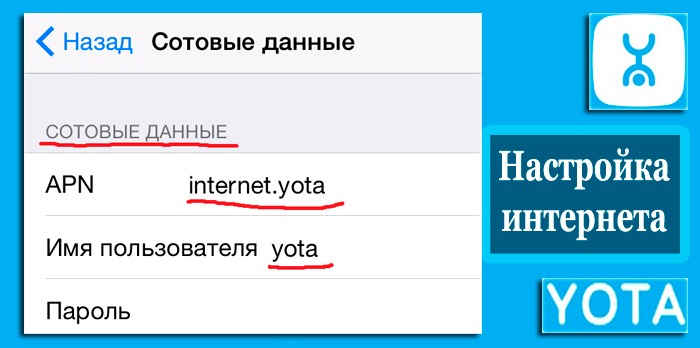
Обязательно сохраните созданную точку доступа APN MMS и перезагрузите смартфон (телефон) для обновления СИМ-карты в сети. Еще раз напомним: настройка Интернета Yota на планшете выполняется точно так же и не требует использования дополнительных ресурсов.
Возможные проблемы с доступом
Не всегда требуется проводить настройки Yota APN, чтобы решить проблему с подключением. Сеть на модеме, смартфоне и планшете может не подключаться по ряду причин:
- Низкий сигнал сети. Модем и смартфон не могут подключаться к сети интернета, так как сигнал плохой. В этом случае рекомендуется поменять свое местоположение. Также усилить прием помогут специальные антенны.
- Сбой в параметрах. Даже после введения всех данных сеть может не работать, причина заключается в сбое настроек. Также пользователь мог забыть сохранить новые параметры. Тогда придется снова указать данные.
- Передача данных отключена. Это распространенная ошибка пользователей. Если не включить передачу данных, то интернет работать не будет.
Подготовить новую точку доступа на операторе Йота не сложно, следуя инструкциям. Если проблема не решилась, рекомендуется обратиться в офис компании или позвонить в техническую поддержку.
Как настроить Yota на Андроид смартфонах — инструкция
Как известно, доля мобильных устройств под управлением операционной системы Android является наиболее внушительной на современном рынке. И даже такой гигант как корпорация Apple не в силах «тягаться» со своим конкурентом. И среди клиентов оператора Yota также львиная доля абонентов являются пользователями именно девайсов под контролем «Зеленого робота». Поэтому сегодня мы уделим внимание вопросам о том, как настроить Yota на телефонах Андроид.

Первоначальная настройка Yota на Android
Каждое электронное приспособление, в которое инсталлируется SIM-карта любого из мобильной сотовой связи, требует небольшой настройки для дальнейшего использования без каких-либо проблем и корректной работы в сети компании. Это же условие касается и работы с картами оператора Yota. Однако стоит понимать, что далеко не каждый пользователь знает как корректно это сделать, и способен выполнить самостоятельную настройку.
Именно поэтому компаниями реализуется автоматическая рассылка необходимых конфигураций посредством SMS. Она инициируется сразу после первоначальной установки SIM-ки в устройство и дальнейшего его включения. Именно поэтому при первом использовании смартфона под контролем Android OS пользователям не нужно ничего делать, максимум – применить настройки, полученные от Йота в текстовом месседже.
Как настроить мобильный интернет 3G/4G Yota на Андроид
Стоит отметить, что в некоторых ситуациях автоматическая процедура активации «симки» может не произойти. В подобных случаях абонентам необходимо будет самостоятельно настроить интернет Yota на Андроид. К счастью, процедура настройки является достаточно простой, и может быть выполнена менее чем за 1 минуту. Для успешного выполнения конфигурации, необходимо сделать следующее:
- Войдите в главное навигационное меню Android-устройства.
- Перейдите в каталог «Настройки».
- Зайдите в категорию «Еще».
- Выберите подкатегорию «Мобильная сеть».
- Откройте раздел «Точки доступа».
- Нажмите на кнопку для создания новой точки доступа.
- Введите следующие параметры в соответствующие поля:
-
- Yota – в поле «Имя»;
-
- Internet.yota – в «APN»;
- Default,supl – в «APN TYPE».
Остальные поля оставьте пустыми.
- Сохраните внесенные изменения и выйдите из меню настроек.
После перезагрузки устройства процедуру конфигурации можно считать завершенной, и интернет, а также остальные услуги оператора Йота должны работать как следует.
Видеоинструкция по настройке интернета Yota на Android
Как настроить точку доступа Yota Wi-Fi на Андроид
Нам осталось рассмотреть информацию о том, каким образом можно настроить точку доступа Wi-Fi на Андроид устройстве, чтобы получить возможность раздавать подключение к интернету через беспроводную сеть со своего гаджета с СИМ-картой Yota.
Отметим, что данная процедура выполняется достаточно просто:
- Зайдите в меню «Настройки».
- Перейдите в раздел »Мобильная сеть».
- Найдите кнопку «Точка доступа Wi-Fi» и нажмите на нее.
- Переведите переключатель «Wi-Fi» во включенное состояние.
- Укажите данные для подключения к точке: её имя и пароль доступа. Данные выбираются пользователем и могут быть любыми.
После произведения таких конфигураций Android-устройство превратится в небольшой модем, который будет раздавать интернет-подключение для других девайсов через Wi-Fi.
Отметим, что оператор Yota тщательно мониторит попытки распространения интернет-подключения через точки доступа на мобильных устройствах, и в случае их выявления ограничивает скорость интернета до 128 килобайт в секунду. Если вы хотите раздавать интернет на более высокой скорости, рекомендуется подключить соответствующую услугу для снятия вето на скорость на 2 часа или на сутки за 90 или 190 рублей соответственно. Подключение опции доступно в личном кабинете, а также в официальном приложении Yota для Android.
Настраиваем Yota на мобильных устройствах под управлением Android

Чтобы настроить Yota на Android, не понадобится пцрофессиональных знаний. В основном это выполняется автоматически.
Компании, предоставляющие услуги связи после установки сим карты и включения телефона, присылают информацию о том, как настроить интернет. Полученные сведения требуется сохранить, так как настроить Йоту на Андроид устройствах без этой информации будет непросто.
Если же по некоторым обстоятельствам все сделать автоматически не получается, придется выполнить это собственными силами.
Самостоятельная настройка интернета
Активация сим-карты

Для выполнения активации требуется вставить сим карту Yota и выполнить включение передачи данных. В основном устройство автоматически распознает устройство. Если нет, тогда понадобиться создать точку доступа и ввести: Имя – YOTA , APN — internet.yota . Все оставшиеся пункты следует оставить незаполненными. После выполненных действий останется запустить официальное приложение, если оно скачено. Если нет, его следует скачать и установить. Сделать это может каждый абонент совершенно бесплатно. Скачать приложение можно с любого магазина.
Установка тарифного плана Йота
Чтобы настроить Yota на Android, компанией было выпущено приложение под наименованием «Мобильный оператор для Android», пользуясь которым можно выбрать и настроить тарифный план исходя из своих индивидуальных предпочтений. Данная программа не займет много места, так как весит она всего лишь 13,87 Mb (apk). Скачать приложение можно по ссылке — https://play.google.com/store/apps/details?id=ru.yota.android&hl=ru или в других магазинах и на ресурсах.

Подключение интернета
Чтобы подключить Йота на Андроид самостоятельно, необходимо выполнить следующие действия:
- войти в настройки телефона;
- зайти в настройку мобильных сетей.
Затем требуется создать новую точку доступа. После выполнения этих пунктов в верхней строке телефона должна появиться иконка 3G.
Раздача Wi-Fi на Android
Чтобы можно было раздавать интернет Yota с мобильного устройства, нужно выполнить следующие действия:
- выполнить скачивание и установку приложения TTL Master ;
- открыть его при необходимости предоставив рут права;
- в поле TTL ввести число 63;
- выбрать «Применить».

Ограничение функциональных возможностей
Многие клиенты отказываются использовать связь Ета из-за некоторых ограничений. Но сей неприятный момент при желании можно обойти. В настоящее время существует много способов сделать это, но в каждом из них необходим будет рут-доступ. Самым же простым решением обойти ограничения будет приобретение модема или роутера.
Возможные проблемы
При настройке Йота на Андроид иногда случаются затруднения. Происходят ситуации, например, когда у устройства происходит автоматическое отключение от точки доступа. Для этого могут быть разные причины. Главная из них — это выход из зоны покрытия сети. В этом случае настройка интернета Yota не происходит автоматически.
Нужно будет выполнить перезагрузку смартфона и попробовать осуществить вход с пунктом «только 2G сети».
Благодаря тому, что сейчас зона покрытия сети очень велика, риск столкнуться с такой проблемой минимален.
Еще одной проблемой, с которой сталкиваются владельцы Андроид-устройств, является блокировка возможности раздавать вай-фай. Но и в этом случае есть решение, только оно рекомендовано исключительно для опытных пользователей.

Нужно будет выполнить следующие действия:
- требуется получить Root-доступ;
- скачать программу « TTL Editor »;
- выполнить разблокировку возможностей сим-карты.
Заключение
Компания Йота с момента своего возникновения, несмотря на различного рода ограничения, набирает популярность. Оператор привлекает людей не только достаточно низкими ценами, но и высокоскоростным интернетом, а также обширной зоной покрытия. Приобретя симку и установив ее в устройство, в большинстве случаев, даже не понадобится настраивать интернет, все произойдет автоматически. А если возникнут трудности, то настроить Йота на Андроид можно и самостоятельно.







